Win7鼠标出现停顿怎么处理
发布日期:2018-11-05 13:48 作者:深度技术 来源:www.shenduwin10.com
Win7鼠标出现停顿怎么处理?
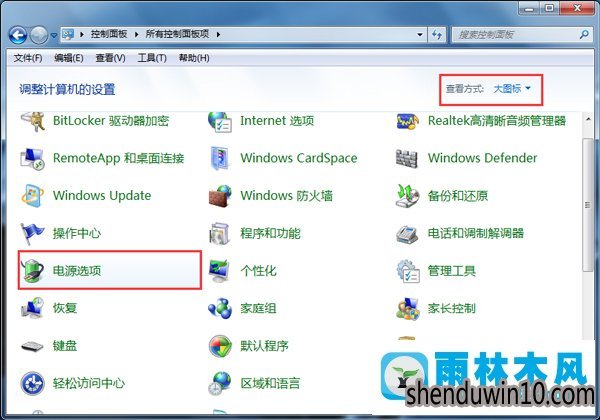
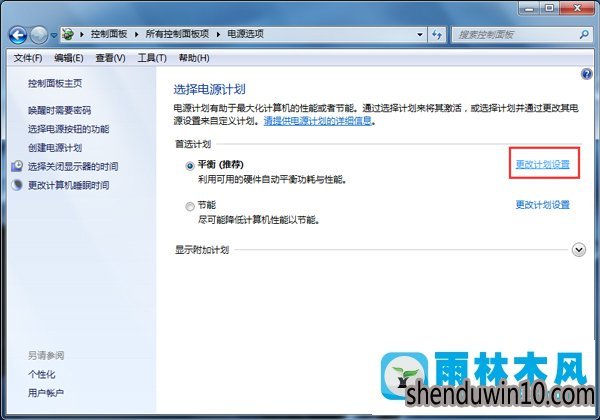
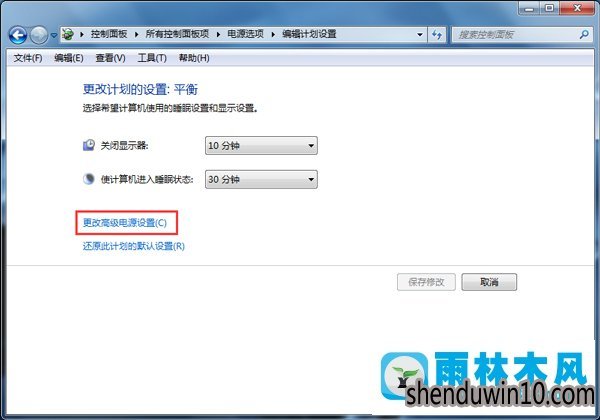
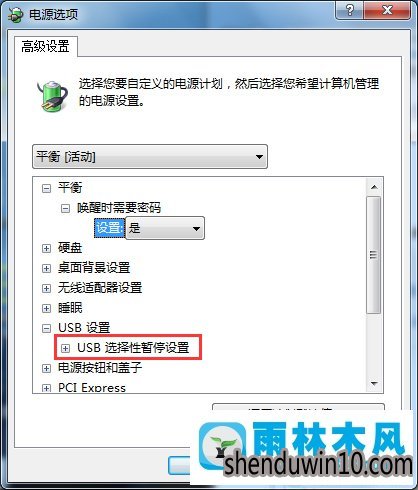
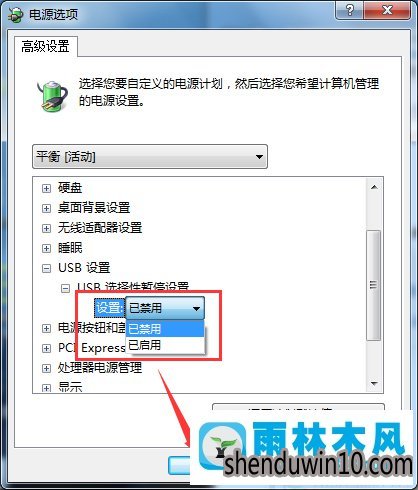
近期有Win7系统的网友表示使用电脑时鼠标总是停顿,一般去情况下这种情况是因为USB选中性暂停形成的,那么,Win7鼠标出现停顿怎么处理呢?咱们一起往下看看吧。
Win7鼠标出现停顿处理办法如下:
1、打开控制面板,选中进入电源选项,如下图所示
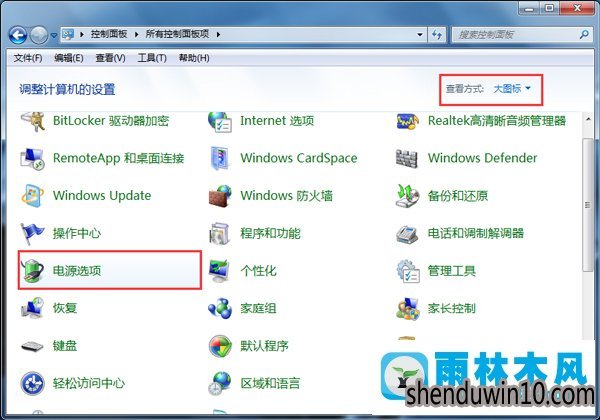
2、选中平衡,打开更改计划设置,如下图所示
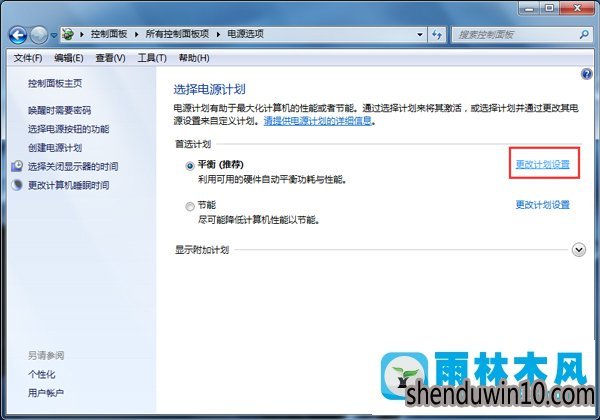
3、打开更改高级电源设置(C)
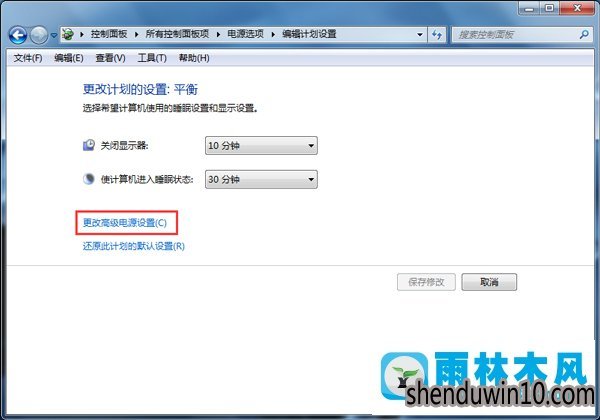
4、找到并展开USB设置,如下图所示
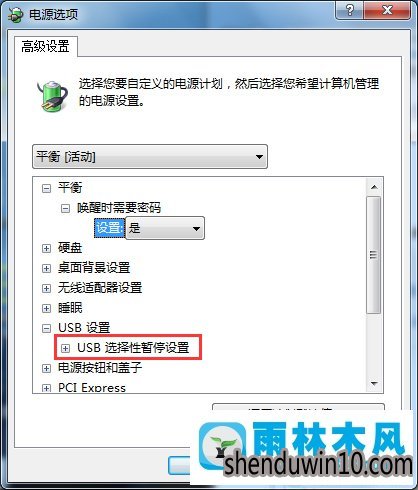
5、将USB选中性暂停设置设置为已禁止便可,如下图所示
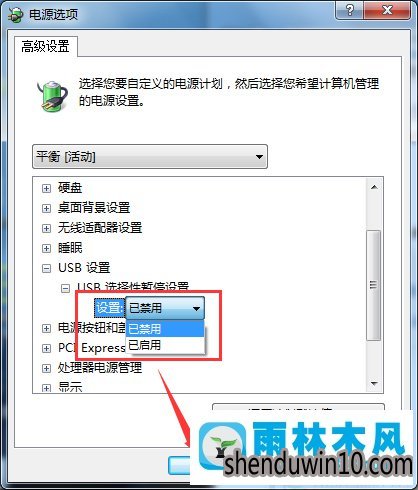
以上就是关于Win7鼠标出现停顿的具体处理办法,碰到这一问题的网友不妨使用上述办法试试。
关于Win7鼠标出现停顿怎么处理的处理办法就跟我们详解到这边了,碰到这样问题的网友们可以参照上面的办法步骤来处理吧。好了,如果我们还想了解更多的资讯,那就赶紧打开深度技术吧。
精品APP推荐
清新绿色四月日历Win8主题
EX安全卫士 V6.0.3
地板换色系统 V1.0 绿色版
u老九u盘启动盘制作工具 v7.0 UEFI版
Doxillion V2.22
翼年代win8动漫主题
思维快车 V2.7 绿色版
海蓝天空清爽Win8主题
优码计件工资软件 V9.3.8
风一样的女子田雨橙W8桌面
Process Hacker(查看进程软件) V2.39.124 汉化绿色版
淘宝买家卖家帐号采集 V1.5.6.0
点聚电子印章制章软件 V6.0 绿色版
Ghost小助手
foxy 2013 v2.0.14 中文绿色版
慵懒狗狗趴地板Win8主题
PC Lighthouse v2.0 绿色特别版
彩影ARP防火墙 V6.0.2 破解版
游行变速器 V6.9 绿色版
IE卸载工具 V2.10 绿色版
- 专题推荐
- 深度技术系统推荐
- 1深度技术 Ghost Win10 x86 装机版 2016年05月
- 2深度技术Ghost Win10 x64位 特别纯净版v2018.01(绝对激活)
- 3深度技术 Ghost Win10 32位 装机版 V2016.09(免激活)
- 4深度技术Ghost Win10 (64位) 经典装机版V2017.07月(免激活)
- 5深度技术Ghost Win10 X32增强修正版2017V01(绝对激活)
- 6深度技术Ghost Win10 x64位 完美纯净版2019年05月(无需激活)
- 7深度技术Ghost Win10 X64 精选纯净版2021v03(激活版)
- 8萝卜家园Windows11 体验装机版64位 2021.09
- 9深度技术Ghost Win10 x64位 多驱动纯净版2019V08(绝对激活)
- 10深度技术Ghost Win10 X32位 完美装机版2017.09月(免激活)
- 深度技术系统教程推荐

